Başlarken
Önkoşullar
AI Localization Automator'ı kullanmadan önce, aşağıdakilere sahip olduğunuzdan emin olun:
- Yerelleştirilebilir İçerik: Projenizde yerelleştirilebilir olarak işaretlenmiş metin özellikleri
- Yerelleştirme Hedefi: Toplanmış kaynak metinle yapılandırılmış bir yerelleştirme hedefi
- Hedef Diller: Yerelleştirme hedefinize eklenmiş en az bir yerel olmayan kültür
- AI Sağlayıcı Erişimi: Seçtiğiniz AI çeviri hizmeti için API anahtarı veya erişim
Unreal Engine'de metinleri yerelleştirilebilir yapmaya aşina değilseniz, yerelleştirilebilir metin içeriği oluşturmayı ve yapılandırmayı öğrenmek için Yerelleştirme Kurulum Kılavuzu ile başlayın.
AI Çeviri Yöneticisine Erişim
Eklenti, Unreal Engine'in Localization Dashboard'u ile doğrudan entegre olur:
- Localization Dashboard'u açın (Tools → Localization Dashboard)
- Yerelleştirme hedefinizi seçin
- Hedef araç çubuğunda "AI Translate" düğmesini arayın
- AI Çeviri Yöneticisini açmak için düğmeye tıklayın
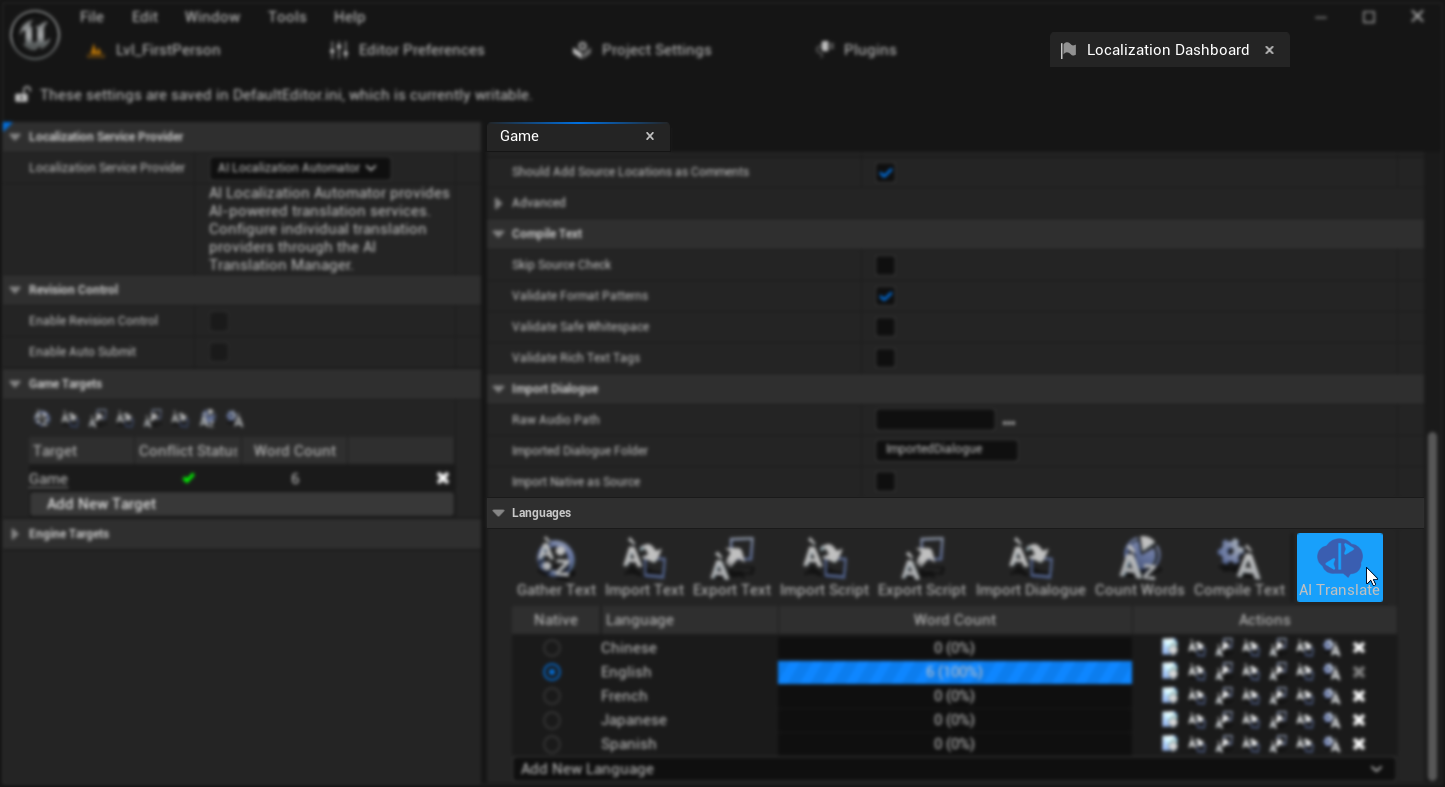
AI Translate düğmesi yalnızca, toplanmış kaynak metne ve yapılandırılmış hedef kültürlere sahip motor dışı yerelleştirme hedefleri için görünür.
İlk Yapılandırma
AI Çeviri Yöneticisini ilk açtığınızda, çeviri sağlayıcınızı yapılandırmanız gerekecek:
1. Çeviri Sağlayıcı Seçin
Açılır menüdeki mevcut AI sağlayıcılarından birini seçin:
- Ollama: Gizlilik için yerel olarak çalıştırın ve API maliyeti yok, yerel kurulum gerektirir
- OpenAI: Genel olarak en iyi kalite, API anahtarı gerektirir
- Anthropic Claude: Nüanslı çeviriler için mükemmel, API anahtarı gerektirir
- DeepSeek: Uygun maliyetli seçenek, API anahtarı gerektirir
- Google Gemini: Rekabetçi fiyatlandırmayla iyi kalite, API anahtarı gerektirir
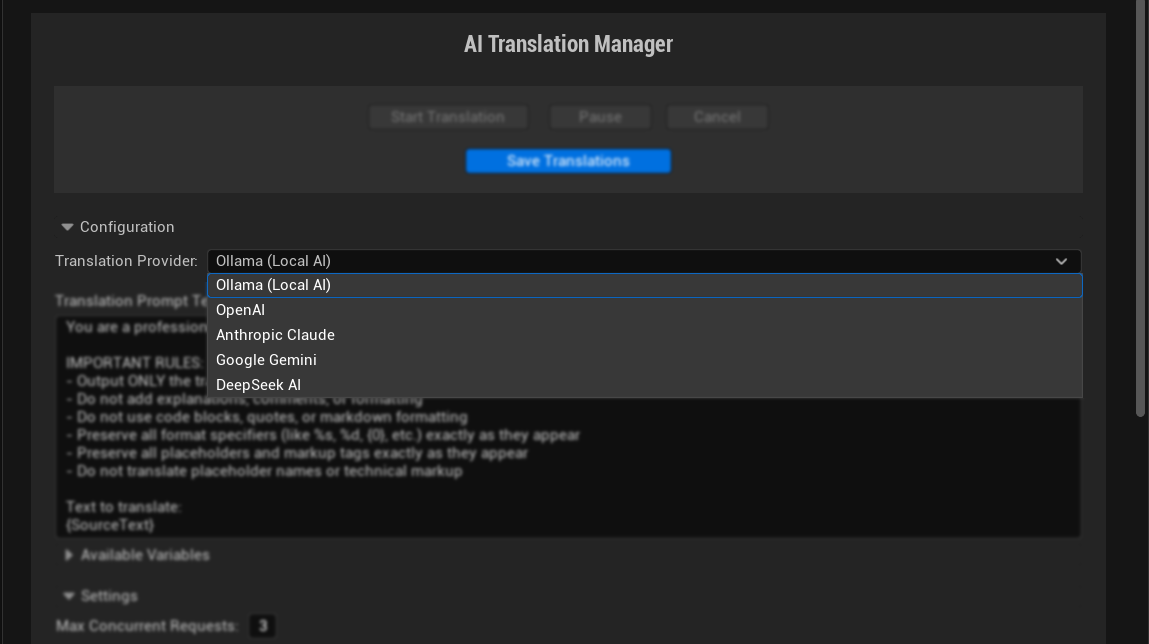
2. Sağlayıcı Ayarlarını Yapılandırın
Her sağlayıcının farklı yapılandırma gereksinimleri ve seçenekleri vardır. Arayüz her parametrenin üzerine geldiğinizde yardımcı ipuçları sağlarken, her belirli sağlayıcı için mevcut tüm ayarlar ve yapılandırma seçeneklerinin kapsamlı ayrıntıları için Çeviri Sağlayıcıları kılavuzuna bakın.
Bulut Sağlayıcıları (OpenAI, Claude, DeepSeek, Gemini) tipik olarak kimlik doğrulama için en az bir API Anahtarı gerektirir, bunun yanında model seçimi, sıcaklık ayarları, token sınırları ve istek zaman aşımları gibi çeşitli diğer yapılandırma seçenekleri de bulunur.
Yerel Sağlayıcılar (Ollama) en az bir Temel URL ve Model belirtilmesini gerektirir, artı yerel hizmeti ince ayar yapmak için ek parametreler.
3. Çeviri Ayarlarını Özelleştirin
Çeviri süreci davranışını yapılandırın:
- Maksimum Eşzamanlı İstekler: Aynı anda yapılacak çeviri sayısı (başlangıç için 10 önerilir, ancak bazı sağlayıcılar daha düşük değerler gerektirebilir - örneğin, Ollama genellikle yerel işleme sınırlamaları nedeniyle en fazla 4 istekle en iyi şekilde çalışır)
- Çeviri Başına Maksimum Deneme: Başarısız çeviriler için yeniden deneme sınırı (2 önerilir)
- Maksimum Ardışık Başarısızlık: Ardışık hatalar için durdurma eşiği (6 önerilir)
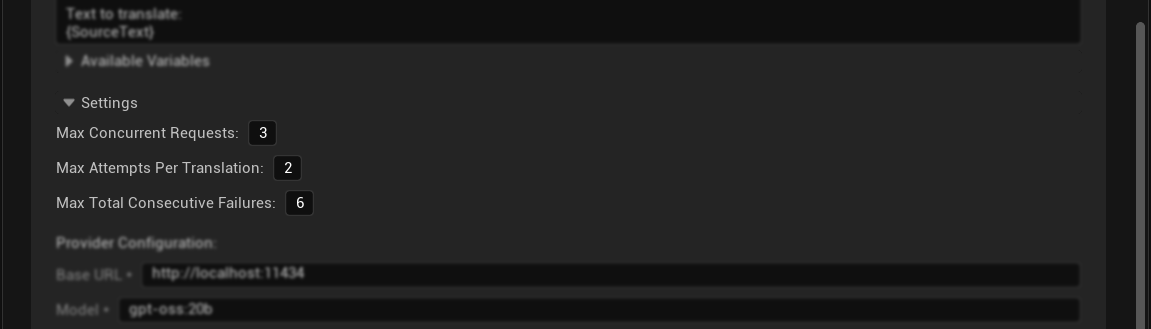
İlk Çeviriniz
Yapılandırma tamamlandığında, çeviri yapmaya hazırsınız:
- İçeriği Gözden Geçirin: Çeviri tablosu, keşfedilebilir tüm metin girişlerini gösterir
- Durumu Kontrol Edin: Hangi çevirilerin beklediğini, tamamlandığını veya başarısız olduğunu görün
- Çeviriyi Başlatın: Süreci başlatmak için "Çeviriyi Başlat" düğmesine tıklayın
- İlerlemeyi İzleyin: Gerçek zamanlı ilerleme güncellemelerini ve durum mesajlarını izleyin
- Sonuçları Kaydedin: Tamamlanan çalışmayı arşiv dosyalarına kaydetmek için "Çevirileri Kaydet" i kullanın
Yerelleştirme Sürecini Tamamlayın
Çevirilerinizi kaydettikten sonra, UE yerelleştirme iş akışını tamamlamanız gerekir:
1. Yerelleştirme Panosuna Dönün
AI Çeviri Yöneticisi'ni kapatın ve Yerelleştirme Panosu'na dönün.
2. Metinleri Toplayın ve Sonuçları Doğrulayın
"Metinleri Topla" düğmesine tıklayın ve işlemin tamamlanmasını bekleyin. Bu, yerelleştirme sistemini yeni çevirilerinizle günceller. Toplama tamamlandıktan sonra, Kelime Sayısı istatistiklerinin güncellenmiş çevirilerinizi gösterdiğini kontrol edin - hedef kültürler için artan çeviri yüzdelerini görmelisiniz.
3. Metni Derle
Çevirileri sonuçlandırmak için "Metni Derle" düğmesine tıklayın. Bu, oyununuzun gerçekte kullanacağı ikili dosyaları oluşturur.
4. Paketleme için Dilleri Hazırlama
Metin derlendikten sonra, çevrilmiş metinlerin paketlenmiş projenizde görünmesini sağlamak için:
- Proje Ayarlarını Açın (Düzenle → Proje Ayarları)
- Sol taraftaki çubukta Paketleme bölümüne gidin
- Paketleme ayarlarında Gelişmiş kategorisini genişletin
- "Paketlenecek Diller" alanını bulun
- Sadece önceden yerelleştirilmiş dilleri göstermek için "Yerelleştirilmişleri Göster" radyo düğmesine tıklayın
- Paketlenecek dilleri seçin - "Seç" metin kutusunun sağ tarafındaki "Tümü"ne tıklayarak tüm yerelleştirilmiş dilleri seçebilirsiniz
- Projenizi paketleyin - belirtilen diller artık dahil edilecek ve oyununuzda yerelleştirme seçenekleri olarak kullanılabilecek
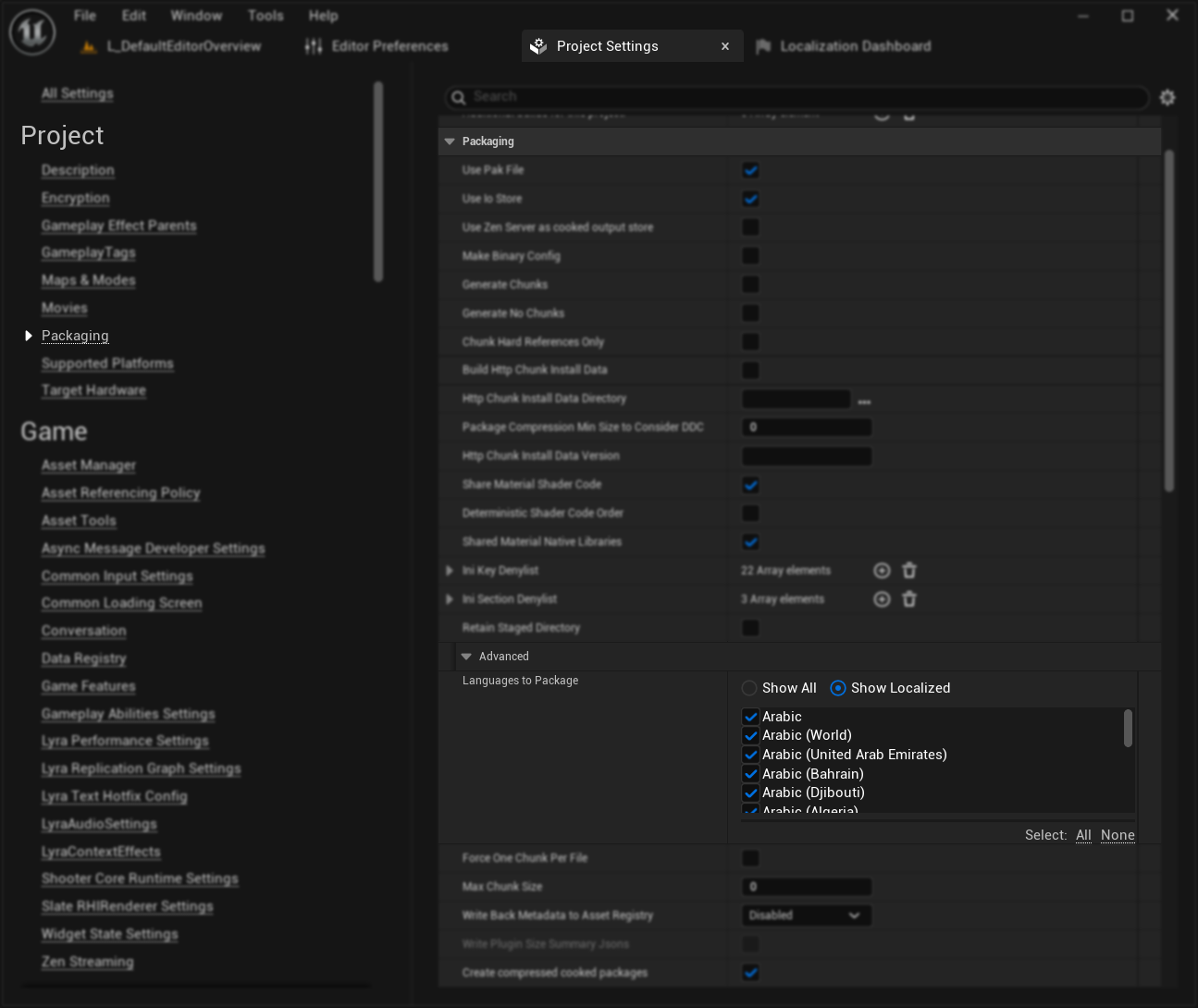
Bu adım, çevirilerinizin nihai paketlenmiş oyunda kullanılabilir olmasını sağlamak için gereklidir.
5. Çevirilerinizi Test Edin
Derleme tamamlandıktan sonra, çevirilerinizi düzenleyicide veya oyunda test edebilir ve önizleyebilirsiniz. Yerelleştirmeyi test etmek için detaylı talimatlar için Yerelleştirme Test Rehberi sayfamıza bakın.
Sonraki Adımlar
- Çeviri Sağlayıcıları: Her sağlayıcının güçlü yönlerini ve yapılandırmasını öğrenin
- Gelişmiş Özellikler: Ön ayarları, oturum yönetimini ve bağlam menülerini keşfedin
- Yerelleştirme Kurulumu: UE'de metinlerin nasıl yerelleştirilebilir hale getirileceğini öğrenin
Büyük grupları işlemeden önce, sağlayıcı yapılandırmanızı test etmek ve çevirilerin kalite beklentilerinizi karşıladığından emin olmak için küçük bir metin alt kümesiyle (belki 10-20 giriş) başlayın.